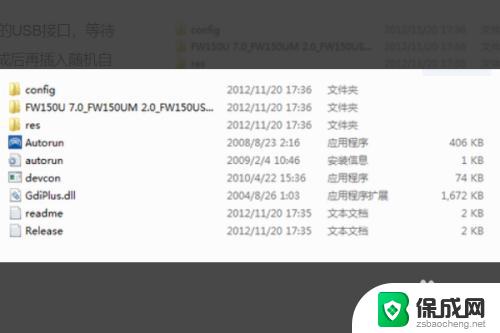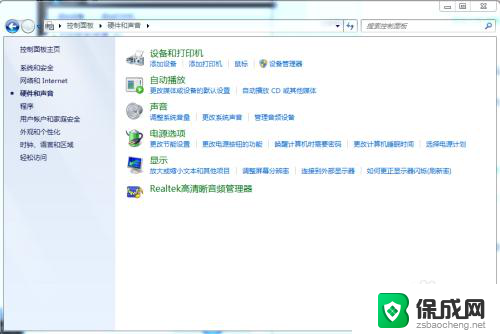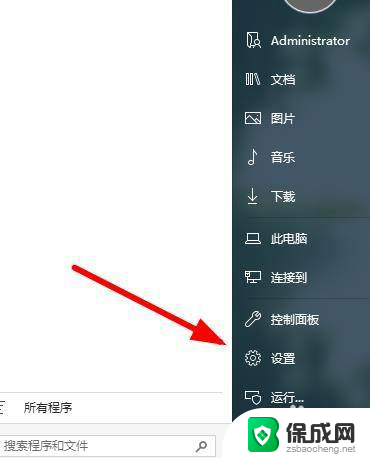主机和显示器连接线怎么安装 怎样通过VGA接口连接电脑主机与显示器
主机和显示器连接线怎么安装,在如今的信息时代,电脑已成为人们生活中不可或缺的工具之一,而要让电脑正常运转,主机和显示器的连接线就显得至关重要。当我们拥有一台新的电脑主机和显示器时,如何正确安装连接线,特别是通过VGA接口连接电脑主机与显示器,就成为了我们首要解决的问题。在本文中我们将详细介绍主机和显示器连接线的安装方法,以及通过VGA接口连接电脑主机与显示器的步骤。让我们一起来了解吧!
操作方法:
1.第一步,我们先在显示器上接上VGA线。接上后要把后面的两个螺丝固定。固定主要是担心在移时造成连接线脱落。(注意VGA线的接口是梯形,接上时要注意,反过来是接不上去的。)如图:



2.然后把VGA线的另一端接电脑主机,如图:


3.接下来给显示器接上电源线,(注意只是和显示器想连。电源线另一端先别接上插座,等所有连接完成后再通电。)如图:

4.接下来我们给主机接上鼠标,如图:


5.接下把键盘也连接上。(注意,绿色的是鼠标,紫色的是键盘。同时注意鼠标和键盘插头内部针脚要和接口内针孔的位置对准才能插入。)如图:

6.再接下来,我们把网线一端接电脑主机的RJ45接口。然后另一端接交换机或路由器或调制解调器。


7.接下来,我们把主机的电源线接上,如图:

8.接下来就可以把主机和显示器的电源插头接上插座给主机和显示器通电了。就可以正常开机与使用了。
以上就是关于主机和显示器连接线安装的全部内容,如果遇到相同情况的用户,可以按照我提供的方法来解决。